디스플레이스먼트

디스플레이스먼트 채널의 동작은 범프 채널과 비슷하고 오브젝트의 표면에 요철을 만듭니다. 디스플레이스먼트가 범프와 다른 점은 실제로 포인트를 노말 방향으로 이동해 오브젝트를 변형시킨다는 점입니다. 이 차이는 오브젝트의 윤곽(외곽 실루엣)부분을 보면 잘알 수 있습니다. 밑그림 1의 왼쪽 반은 범프 맵을 적용한 구입니다. 이것에 비해 오른쪽 반에는 디스플레이스먼트 맵을 적용하고 있습니다.
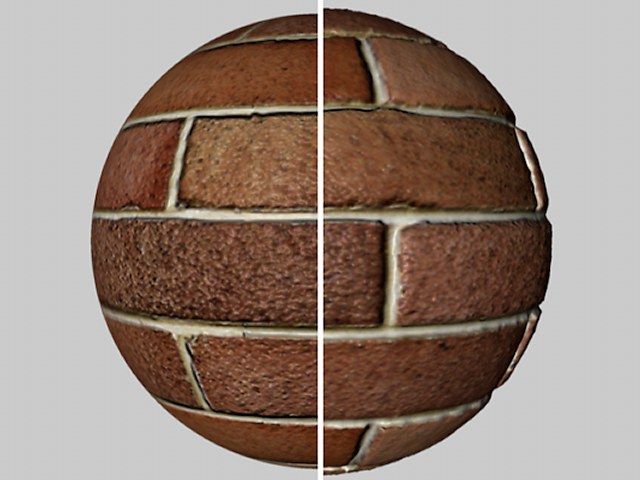
구의 왼쪽 절반은 범프 맵이 사용되었고 오른쪽 절반은 디스플레이스먼트 맵이 사용되었습니다. 범프 맵을 적용한 구의 엣지 부분이 부드럽고 디스플레이스먼트가 적용된 엣지는 변형된 것을 볼 수 있습니다. 작은 변형은 역시 오브젝트 서페이스 자체에 그림자 효과를 가져옵니다.
일반 정보
구를 생성할 때 항상 렌더 시 완벽하게 옵션은 해제되어 있습니다. 이 옵션을 사용하면 디스플레이스먼트 맵이 계산되는 것을 막습니다.
주어진 오브젝트에 여러가지 디스플레이스너트 재질들이 적용되어 있다면, 최대 값이 항상 사용됩니다.
예제: 오브젝트는 2개의 다른 디스플레이스먼트 재질을 가집니다. 첫번째 디스플레이스먼트 재질은 분할 레벨이 4이고 두번째는 6입니다. 전체 오브젝트는 분할 레벨이 6입니다.
전체 오브젝트가 분할되더라도, 디스플레이스먼트는 지정된 선택된 곳에만 적용됩니다.
로컬 디스플레이스먼트가 없는 것과 같이 RGB (로컬 X,Y,Z) 모드를 사용할 때 문제가 발생한다면, 재질 태그의 범프를 위한 UVW 사용 옵션이 도움이 됩니다.
다음 기능들을 지원하지 않습니다s:
- 조소
- 재질 베이크
디스플레이스먼트 텍스쳐를 생성하기 위해 사용될 수 있습니다.

디스플레이스먼트 강도 슬라이더로 최대 높이로 정의된 최대 변형(위)을 조정할 수 있습니다(디스플레이스먼트량과 최대 높이의 값이 곱셈되어 최대 디스플레이스먼트를 조정합니다).
디스플레이스먼트의 높이를 정의합니다. 이것은 디스플레이스먼트 강도 값에 따라 달라집니다.
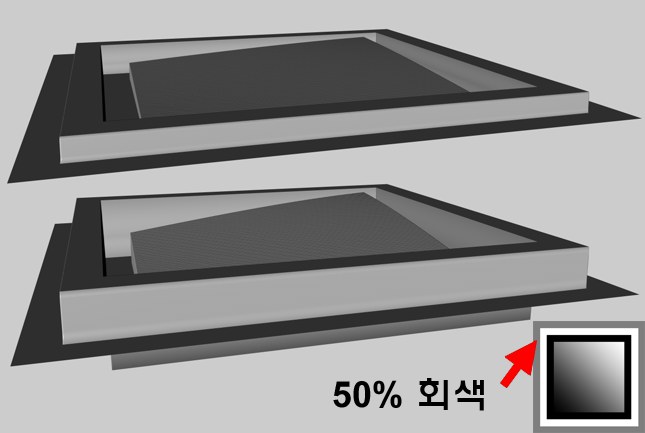 강도 모드(위) / 강도(중앙) 모드(아래).
강도 모드(위) / 강도(중앙) 모드(아래).
강도모드에서는 플러스 방향으로 디스플레이스먼트합니다. 디스플레이스먼트 맵의 검은색 부분은 변형하지 않습니다. 흰 부분은 최대로 변형합니다.
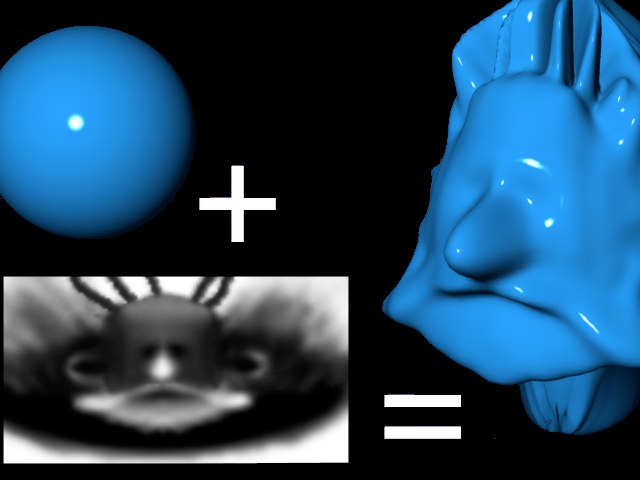 강도 모드.
강도 모드.
강도(중앙)모드에서는 플러스 방향과 마이너스 방향의 양쪽 모두로 향해 디스플레이스먼트합니다. 회색의 값이 50%의 경우 디스플레이스먼트하지 않습니다. 흰 부분은 플러스 방향으로 최대로 디스플레이스먼트합니다. 검은 부분은 마이너스 방향으로 최대로 디스플레이스먼트합니다.
텍스쳐의 빨강과 초록의 값을 반영해 마이너스 방향 혹은 플러스 방향으로 디스플레이스먼트합니다. 초록의 값은 디스플레이스먼트를 크게 합니다. 빨강의 값은 디스플레이스먼트를 작게 합니다. 흑색은 디스플레이스먼트에 영향을 주지 않습니다. 순수한 빨강과 초록의 값이 디스플레이스먼트를 컨트롤합니다. 퓨어 그린(RGB:0, 255, 0)과 퓨어 레드(RGB:255, 0, 0)는 각각 플러스 방향과 마이너스 방향으로 최대 디스플레이스먼트시킵니다.
이러한 모드들은 텍스쳐의 RGB의 구성에 따라 공간적으로 디스플레이스먼트를 조정합니다. RGB의 구성은 각방향을 다음과 같이 정의합니다:
적-Red: X
녹-Green: Y
청-Blue: Z
선택된 모드에 따라서, 다른 좌표 시스템이 변형에 사용됩니다. 가장 유연하고 추천하는 모드는 RGB (탄젠트 XYZ)입니다. (물론 이 모드에서 역시 디스플레이스먼트 텍스쳐가 생성됩니다!) 왜냐하면 이 모드는 (디포머를 통한) 오브젝트의 변형에서 다른 모드에서 보이는 잘못된 변형을 가져오지 않습니다. 이 모드는 캐릭터 애니메이션과 관련해서 특히 필수인데, 조인트 움직임에 생명력을 불어넣어줍니다.
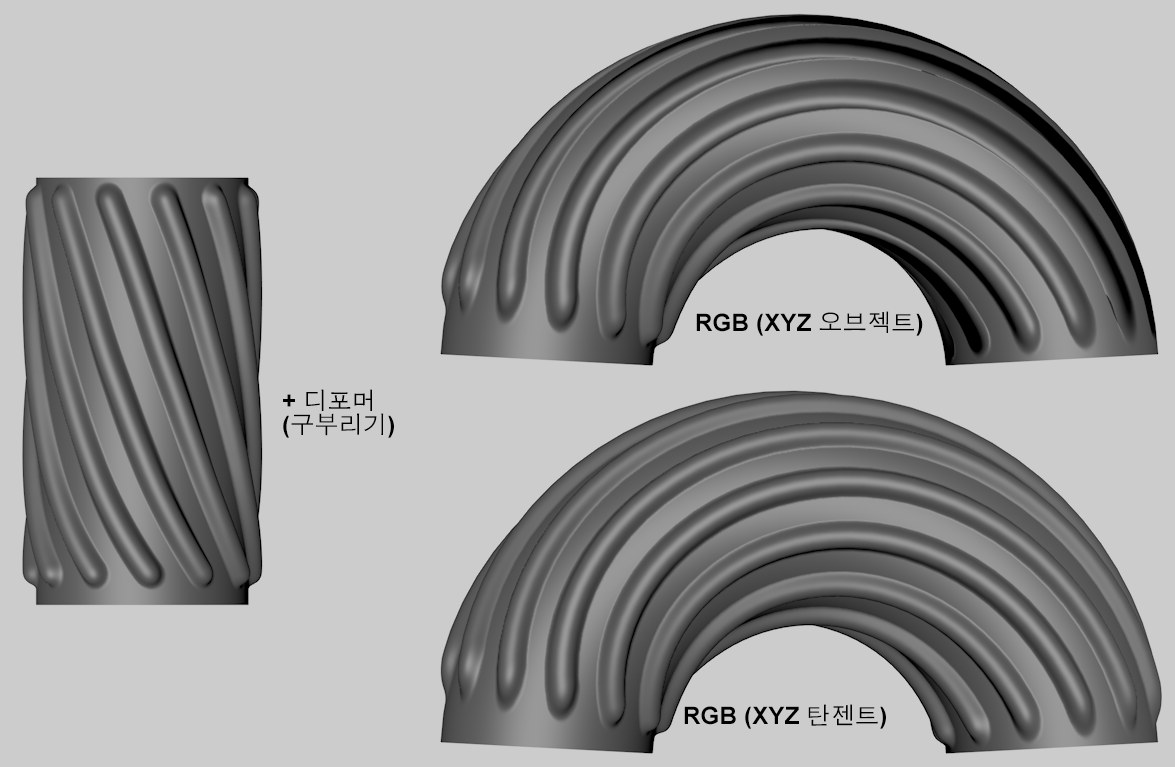
위 이미지에서 디스플레이스먼트 텍스쳐가 적용된 실린더는 구부림 디포머를 사용해서 변형되었습니다. 우측 상단은 RGB (오브젝트 XYZ 모드를 사용해서 디스플레이스먼트 텍스쳐를 생성하여 잘못되었고;우측 하단은 RGB (탄젠트 XYZ) 모드를 사용해서 정확하게 생성되었습니다.
여기에서 이미지 텍스쳐나 2D 쉐이더를 정의할 수 있습니다. 자세한 내용은 텍스쳐 장을 참조하시기 바랍니다.
 서브 폴리곤 디스플레이스먼트
서브 폴리곤 디스플레이스먼트
 SPD와 결합한 모든 노이즈 타입의 이미지는 여기서 찾을 수 있습니다.
SPD와 결합한 모든 노이즈 타입의 이미지는 여기서 찾을 수 있습니다.
서브 폴리곤의 디스플레이스먼트(이하 SPD)를 유효하게 합니다. 이 옵션이 해제된 경우 표준 디스플레이스먼트가 사용됩니다. (오브젝트가 가지고 있는 포인트만이 영향을 받습니다). 자세한 것은 어드밴스드 렌더 / 서브 폴리곤 디스플레이스먼트(SPD)를 참고하십시오.
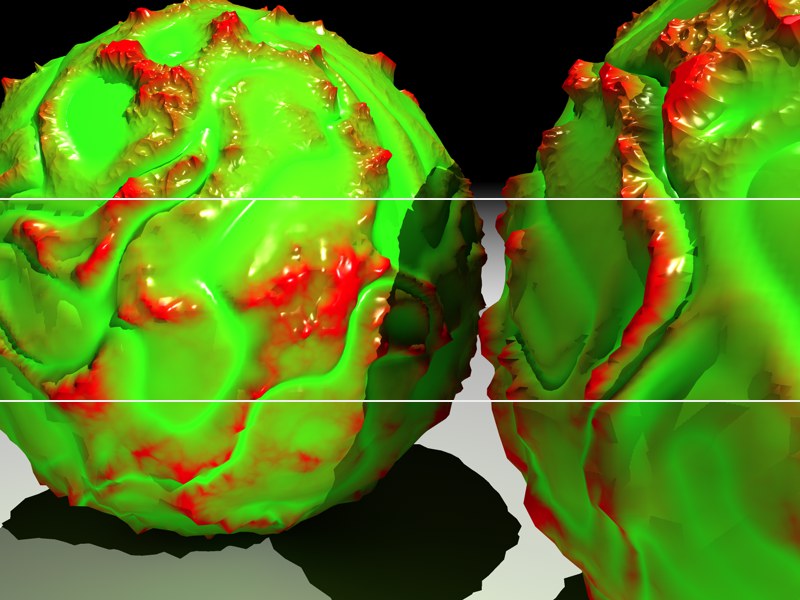 2개의 슬라임 볼. 이 오브젝트들은 폴리곤화 하지 않는 렌더링 옵션을 제외한 구. 분할 수가 아래에서 위로 2, 4, 8 이 되고 있습니다.
2개의 슬라임 볼. 이 오브젝트들은 폴리곤화 하지 않는 렌더링 옵션을 제외한 구. 분할 수가 아래에서 위로 2, 4, 8 이 되고 있습니다.
여기서 렌더링 시에 SPD가 오브젝트를 분할하는 수를 지정합니다. SPD가 지정된 재질을 적용된 오브젝트는 그 전체가 이 분할 수로 세분화됩니다. 따라서 카메라에서 안보인다고 알고 있는 폴리곤은 미리 제거해두는 편이 좋을 것입니다. 왜냐하면 카메라에서 안보인다고 해도 그 폴리곤에서 많은 폴리곤이 생성되기 때문입니다. 일반적으로 분할 수를 크게 하면 보다 부드러운 형상을 얻을 수 있지만 그만큼 메모리를 소비해 렌더링 시간도 길어집니다.
따라서 분할 수의 값은 오브젝트마다 적절한 값으로 신중하게 설정할 필요가 있습니다.
예를 들어 정 8면체와 평면 기본 도형을 SPD를 사용해 같은 분할 수로 세분화했을 경우 렌더링된 결과는 크게 다릅니다. 왜냐하면 정 8면체의 원의 다각형 수가 8개인 것에 대해 평면에는 400개의 다각형이 포함되어있었기 때문에입니다. 캐릭터와 같이 부품마다 분할 수가 크게 다른 오브젝트에도 같은 말을 할 수 있습니다. 보통 캐릭터의 얼굴은 세세하게 분할되고 있지만 팔이나 다리의 분할은 그만큼 세세하지는 않습니다. 이러한 오브젝트의 각 부분을 같은 분할 수로 세분화하면 반드시 남는 곳과 부족한 곳이 생길 수 있습니다.
오브젝트가 포함하고 있는 모든 폴리곤은 다음과 같은 규칙에 의해 렌더링 시에 삼각 폴리곤으로 분할됩니다:
삼각 폴리곤의 경우: (2의 n승)*(2의 n승)
사각 폴리곤의 경우: (2의 n승)*(2의 n승)* 2
여기서 n = 분할 수
예를 들어 분할 수의 값을 8로 지정했을 경우 렌더링 시에 생성되는 다각형 수는 다음과 같이 됩니다:
정 8면체의 경우:6*256*256 = 393,216 폴리곤
평면의 경우:400*256*256 = 26,214,400 폴리곤
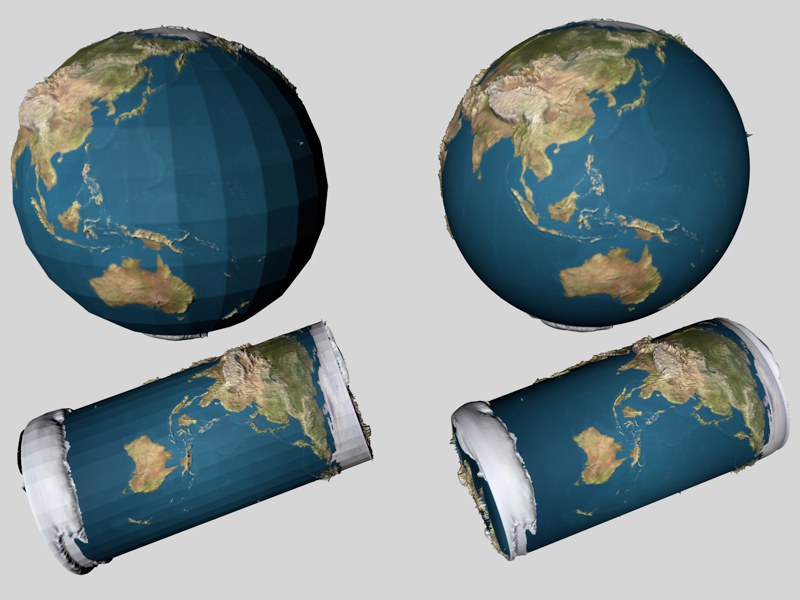 왼쪽은 형상 라운딩 옵션을 해제했을 경우 오른쪽은 사용했을 경우.
왼쪽은 형상 라운딩 옵션을 해제했을 경우 오른쪽은 사용했을 경우.
SPD를 적용하면 폴리곤이 세분화 되기 때문에 일반 퐁 쉐이딩에 의한 스무싱을 할 수 없게 됩니다. 그래서 SPD를 적용할 단계에서 서페이스 분할과 같은 알고리즘을 사용해 오브젝트의 형상을 라운딩 시킬 수 있습니다.
그 효과는 세세한 요철이 있는 부분에서는 잘 모르지만 디스플레이스먼트가 없는 평평한 부분에서 잘 나타납니다(위 그림의 태평양의 부분). 하지만 서페이스 분할과 달리 이 옵션을 해제한 경우 폴리곤은 둥글어지지 않습니다.
 왼쪽은 형상 라운딩 옵션을 적용했을 경우 오른쪽은 해제했을 경우.
왼쪽은 형상 라운딩 옵션을 적용했을 경우 오른쪽은 해제했을 경우.
의도적으로 엣지를 남기고 싶으면 이 옵션을 꺼 두십시오.
서페이스 분할과 형상 라운딩
위에서 말한 것처럼 외형 라운딩 옵션은 서페이스 분할과 같은 알고리즘으로 오브젝트를 둥글게 합니다. 따라서 경우에 따라서 이미 서페이스 분할을 사용해 표현하고 있던 형상을 서페이스 분할 없이 SPD만으로 표현할 수 있을 겁니다. SPD로만 하는 편이 효율적으로 렌더링할 수도 있습니다. 또 서페이스 분할을 적용한 오브젝트에 보다 더 SPD를 적용할 수도 있습니다. 하지만 이 경우는 서페이스 분할로 세분화한 오브젝트를 보다 더 SPD로 세분화하게 됩니다. 폴리곤 수가 너무 많아 지지 않게 조심합니다.
이 옵션을 선택하면 열린 폴리곤의 모퉁이(서로 이웃이 되는 다각형이 없는 엣지)를 라운딩할 수 있습니다. 라운딩하고 싶지 않은 경우는 이 옵션을 꺼둡니다. 예를 들어 아래의 그림처럼 큐브의 모퉁이를 남긴 채로 요철을 붙이고 싶을 때는 이 옵션을 켜 둡니다.
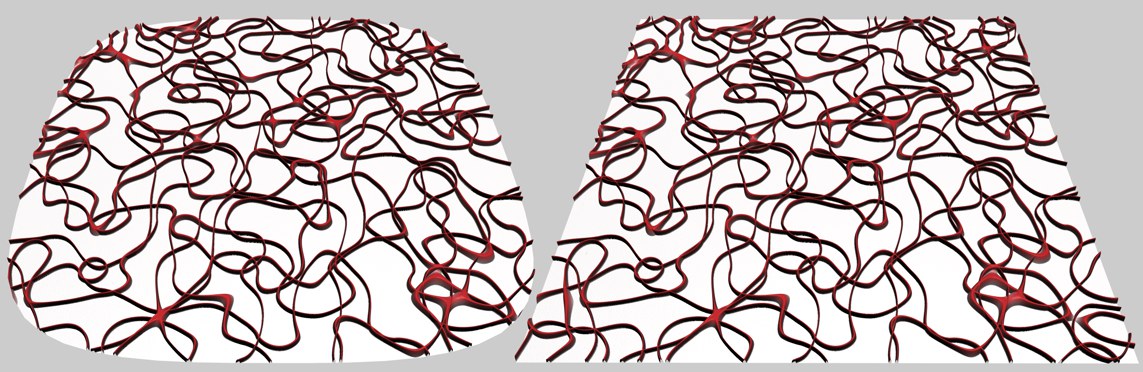 왼쪽은 각을 라운딩 옵션을 적용했을 경우 오른쪽은 해제했을 경우.
왼쪽은 각을 라운딩 옵션을 적용했을 경우 오른쪽은 해제했을 경우.
이 옵션은 SPD의 라운딩 후에 텍스쳐만 오브젝트에 투영(맵핑)할지를 결정합니다. 대부분 이 옵션을 선택하는 것이 자연스러운 결과가 되고 문제가 생기지 않습니다.
하지만 이 옵션을 적용하면 계산이 10% 정도 늦어집니다. 또 SPD에 사용하는 텍스쳐 모두를 오브젝트상에 표시시키고 싶은 경우도 있습니다. 그런 경우 이 옵션을 해제합니다.
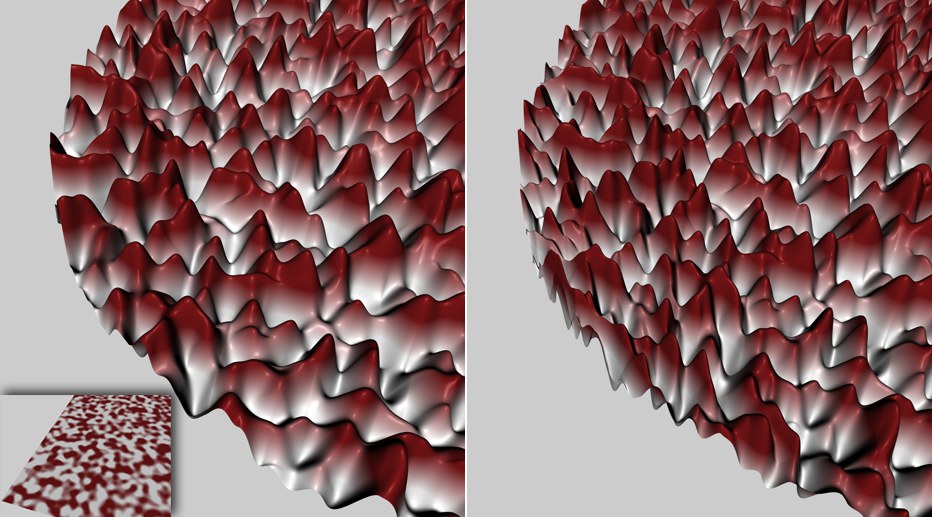 왼쪽 아래는 변형시키기 전의 오브젝트. 왼쪽은 라운딩 후 맵핑 옵션을 적용했을 경우. 오른쪽은 해제했을 경우.
왼쪽 아래는 변형시키기 전의 오브젝트. 왼쪽은 라운딩 후 맵핑 옵션을 적용했을 경우. 오른쪽은 해제했을 경우.
이 예에서는 1개의 사각 폴리곤에 SPD가 적용되고 있어 형상을 라운딩, 각을 라운딩 양쪽 모두의 옵션이 선택되고 있습니다. 위 그림의 왼쪽은 보다 자연스러운 결과로 노이즈의 밀도는 모퉁이의 부분에서 변화하고 있습니다. 이것은 모양이 붙은 종이의 모퉁이를 잘라낸 상태랑 닮아 있습니다. 이에 반해 위 그림의 오른쪽에서는 형상을 말기 전에 텍스쳐가 적용되고 있기 때문에 모퉁이의 부분에서 노이즈의 밀도가 높아지고 있습니다. 대조적으로 오른쪽 결과 이미지를 보면 텍스쳐가 라운드에 이미 프로젝션 되었고 라운딩을 따라 줄어들게 계산되었습니다.
이 옵션을 사용해 텍스쳐가 투영되는 타이밍을 조정합니다 :
서브폴리곤 디스플레이스먼트 적용 전(옵션 해제)
서브폴리곤 디스플레이스먼트 적용 후(옵션 사용)
그런데 이것은 정확하게 무엇을 의미하는 것일까요? 이 설명은 다음과 같습니다. SPD는 완전히 새로운 형상을 만들어냅니다. 그 때문에 다른 재질 채널(컬러나 범프 등)을 디스플레이스먼트전에 투영하거나 그렇지 않으면 디스플레이스먼트 후에 투영하는지를 CINEMA 4D가 파악하고 있지 않으면 안됩니다. 또 사용하는 쉐이더나 비트 맵, 투영법에 따라서는 풍부한 효과를 얻을 수 있습니다. 이 후에 계속되는 예에서는 평면 오브젝트에 텍스쳐가 적용되고 있습니다.
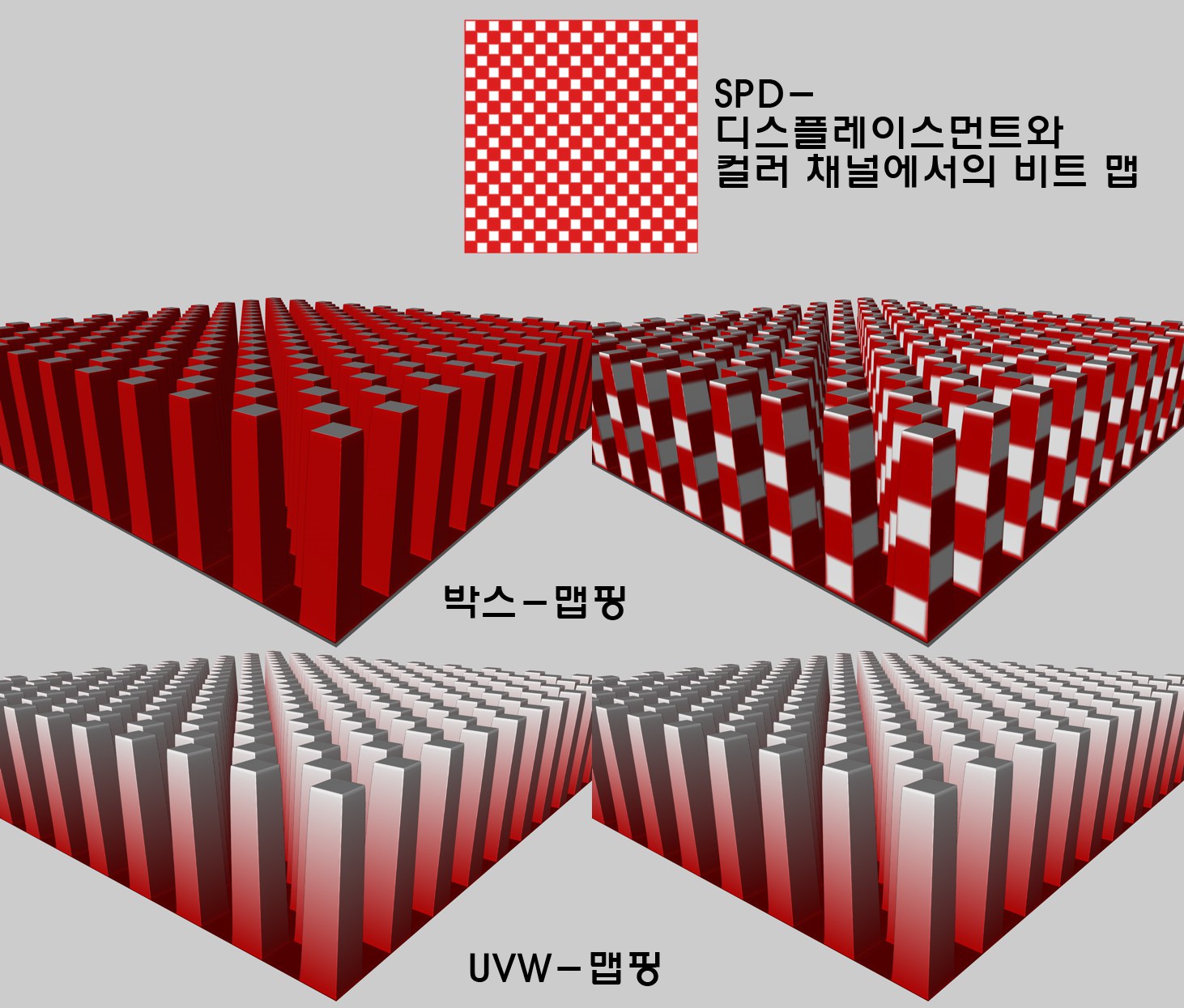 투영법에 따라 다양한 효과가 가능. 왼쪽은 최종 결과에 맵핑 옵션을 해제한 경우. 오른쪽은 사용한 경우.
투영법에 따라 다양한 효과가 가능. 왼쪽은 최종 결과에 맵핑 옵션을 해제한 경우. 오른쪽은 사용한 경우.
큐브 프로젝션(위 그림 참조)을 사용하면 최종 결과에 맵핑 옵션의 효과가 분명하게 보이는걸 알 수 있습니다. 한편 UVW 맵핑을 사용했을 경우에는 이 옵션의 사용 여부와 관계없이 그 결과는 완전히 같습니다. SPD는 UV 좌표를 변경하지 않기 때문에 이러한 결과가 나옵니다.
그런데 3D기반의 쉐이더(노이즈, 녹, 목재 등)를 사용했을 경우에는 완전히 다른 결과가 됩니다. 이러한 쉐이더들은 UV 좌표에 따를 필요가 없습니다. 그러니까 최종 결과에 맵핑 옵션이 사용 중일 경우에는 비록 극단적으로 디스플레이스먼트한 입체 측면상에서도 왜곡하고 있지 않는 텍스쳐를 붙이는 것이 가능합니다(다음의 예를 참조):
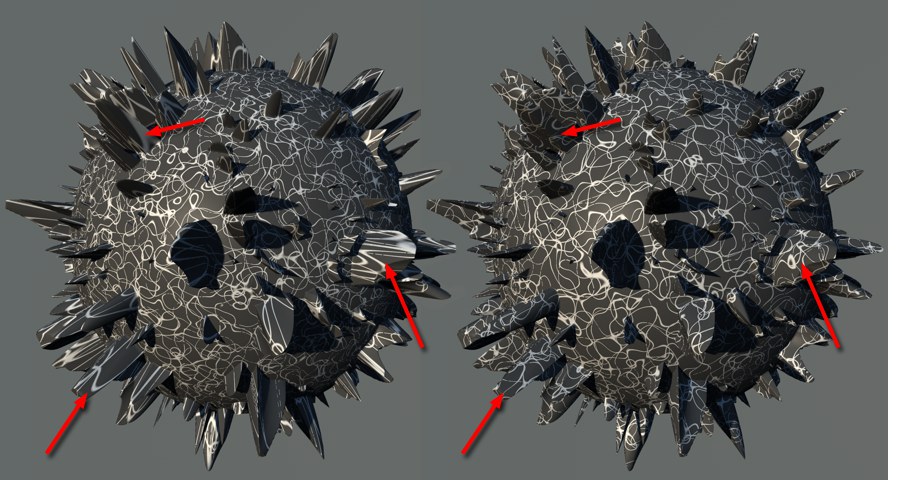 3D의 쉐이더(노이즈). 왼쪽은 최종 결과에 맵핑 옵션을 해제한 경우. 오른쪽은 사용한 경우.
3D의 쉐이더(노이즈). 왼쪽은 최종 결과에 맵핑 옵션을 해제한 경우. 오른쪽은 사용한 경우.
일반적으로 디스플레이스먼트가 애니메이션 되는 경우에는 이 옵션을 해제해주십시오(하지만 표준이 되는 위치나 회전, 애니메이션에 대해서 사용하는 경우는 문제가 없습니다). 왜냐하면 텍스쳐가 날아가 버릴 수 있기 때문입니다. 그렇지만 장면에 따라 이런 문제가 발생하지 않는 경우도 있습니다. 그러므로 이 동작을 이해하려면(이 동작뿐만 아니라 일반적으로 말해지는 것) 원하는 결과를 얻을 때까지 시험해 보는 것이 최선의 방법입니다.
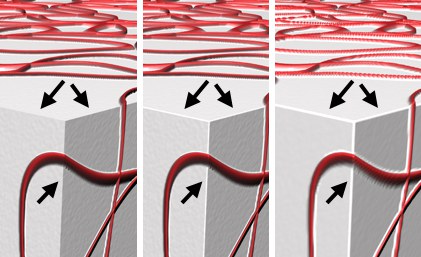 왼쪽에서 오른쪽으로 오리지널 엣지 유지 옵션을 적용했을 경우 해제했을 경우 그대로 분할 수를 내린 경우.
왼쪽에서 오른쪽으로 오리지널 엣지 유지 옵션을 적용했을 경우 해제했을 경우 그대로 분할 수를 내린 경우.
이 옵션을 사용하면 퐁 태그로 지정한 스무싱 각도(퐁 앵글) 이상으로 각진 엣지나, 샤프 엣지가, SPD를 적용한 다음에도 똑같이 샤프하게 처리됩니다. 이 옵션을 해제하면 모든 엣지는 분할 레벨에 따라 부드럽게 표시됩니다.
이 옵션의 효과는 대게 지오메트리 라운드 옵션이 해제되었을 때 발생합니다.
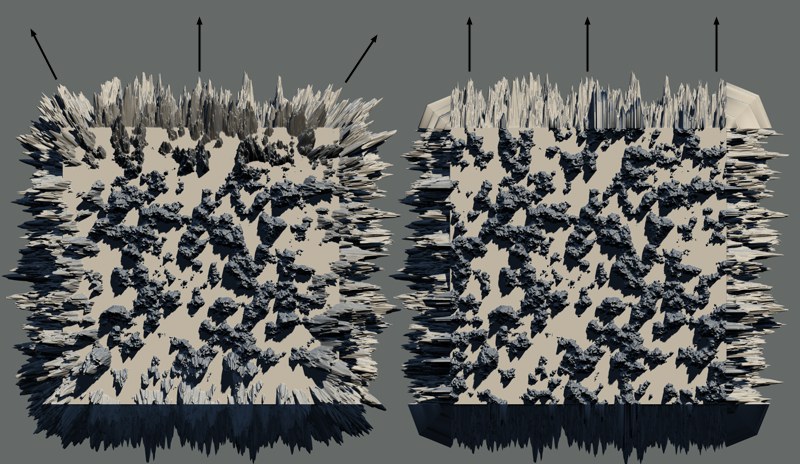 왼쪽은 노말 방향으로 밀어 내는 옵션을 체크한 경우 오른쪽은 해제한 경우.
왼쪽은 노말 방향으로 밀어 내는 옵션을 체크한 경우 오른쪽은 해제한 경우.
위 예에서 알 수 있듯이 노말 방향 적용(베스트) 옵션을 선택하면 포인트를 밀어 낼 방향이 스무싱(퐁)된 노말 방향이 됩니다. 즉 폴리곤 중앙부에서 면에 수직으로 밀어내지만 엣지에 가까운 부분에서는 근처의 폴리곤의 영향을 받은 결과 기울어져 밀어냅니다. 이것은 스무싱에 의해 노말 방향이 기울고 있기 때문입니다.
이 옵션을 해제했을 경우 포인트는 항상 폴리곤에 수직인 방향으로 밀어내게 됩니다. 하지만 디스플레이스먼트의 타입이 강도나 강도(중앙) 모드가 아닌 경우는 끄지 않는 것을 추천합니다. 이 옵션을 해제했을 경우의 문제점은 위 그림 오른쪽에서 알 수 있듯이 엣지 주변의 포인트가 두 방향으로 밀어내어 결과적으로 끝부분이 펼쳐져 버리는 것입니다. 날아가는 우주선을 만들고 싶은 경우에 이 옵션을 사용하면 좋을 것입니다.
외형 라운딩 옵션의 경우 노말은 항상 면에 수직이 되므로 이 옵션은 선택할 수 없습니다.